PPT格式的文件大家应该都接触的比较多,大家在路演的时候是避免不了的,但大家通常希望将制作好的PPT转换成保存比较稳定的PDF格式,接下来小编跟大家分享一下PPT文件转成PDF该怎么转换。
1、一份好的PPT制作还是比较费时费力的,大家都不想在传输的过程中因为文件格式的不稳定而发生意外,所以大家需要转换成PDF格式,转换之前,大家需要先准备制作好的PPT文件。
2、接下来大家打开PDF转换器,在转换器中先选择其他文件转PDF这项功能,在这项功能下面展开的四个选项中用鼠标点击PPT转PDF这个选项。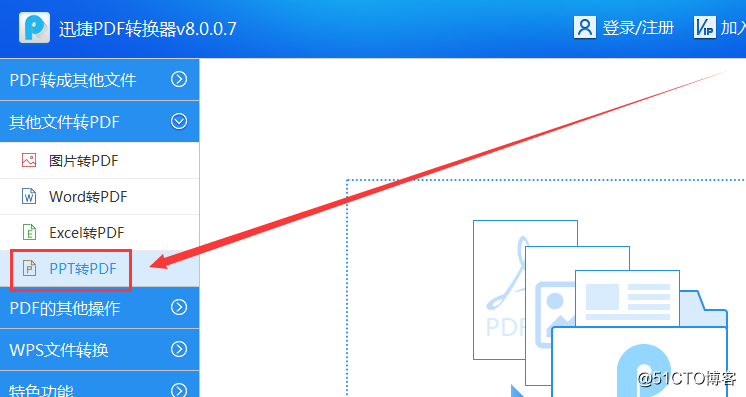
3、接下来鼠标点击下面的添加文件,将会弹跳出来一个窗口,在窗口中找到制作好的PPT文件,接着点击窗口中的打开选项。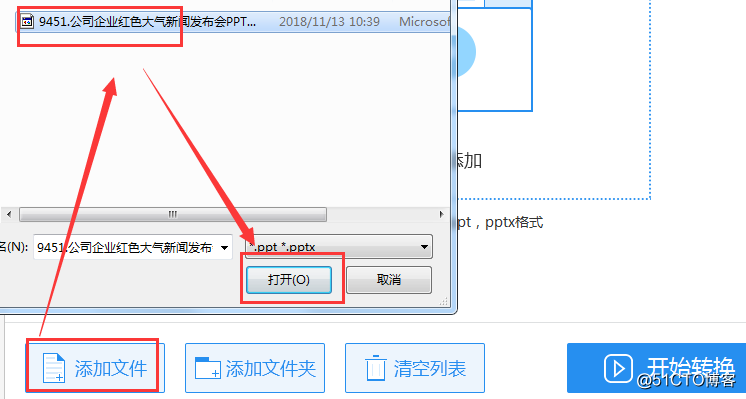
4、接下来大家用鼠标点击界面上面的输出目录后面的原文件夹前面的圆圈,将转换之后的PDF文件和PPT文件保存在同一个目录当中。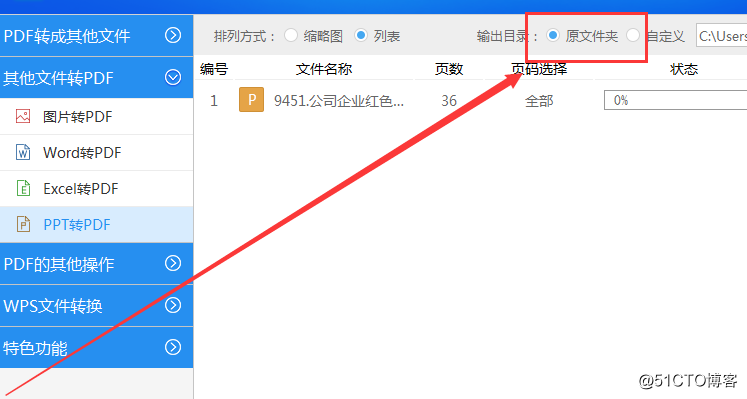
5、大家如果不需要将整份PPT文件全部转换成PDF文件,可以用鼠标点击界面下的页码选择,在下面的方框中填入页数。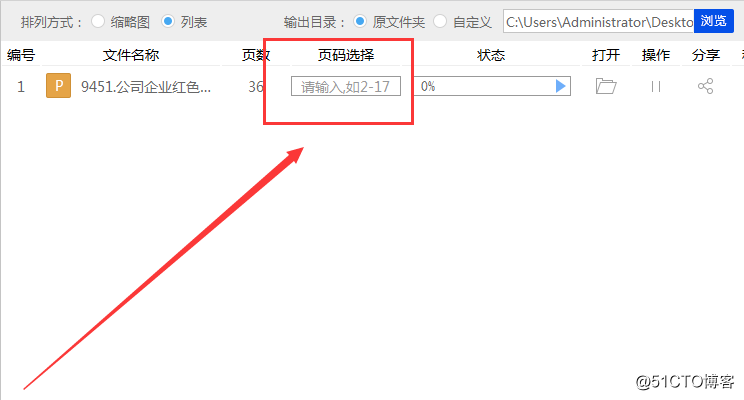
6、接下来大家点击界面右下角的开始转换,在网络保持良好的状态下,文件就会在转换器当中进行转换。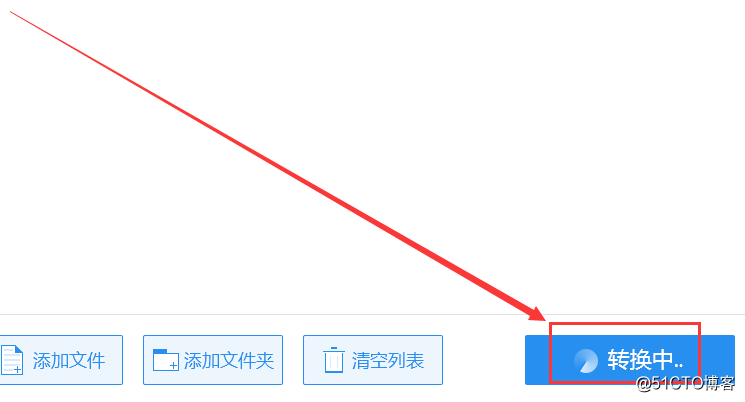
7、当转换器界面进度条下的方框变满,就表示PPT文件已经转换成PDF文件了,大家可以点击界面上的打开下的小文件夹图标对文件进行查看。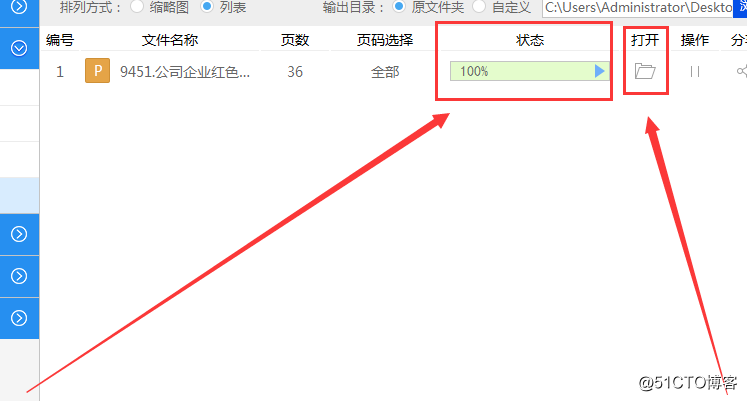
小编在上文中跟大家详细的分享了PPT文件怎么转换成PDF文件的,希望小编的分享在日后的工作中为大家带来一些帮助。
办公达人教你PPT如何转换成pdf
猜你喜欢
转载自blog.51cto.com/14035602/2333425
今日推荐
周排行